ps怎么拉伸图片不变形
1、第一步:在ps中打开需要拉伸的图片。
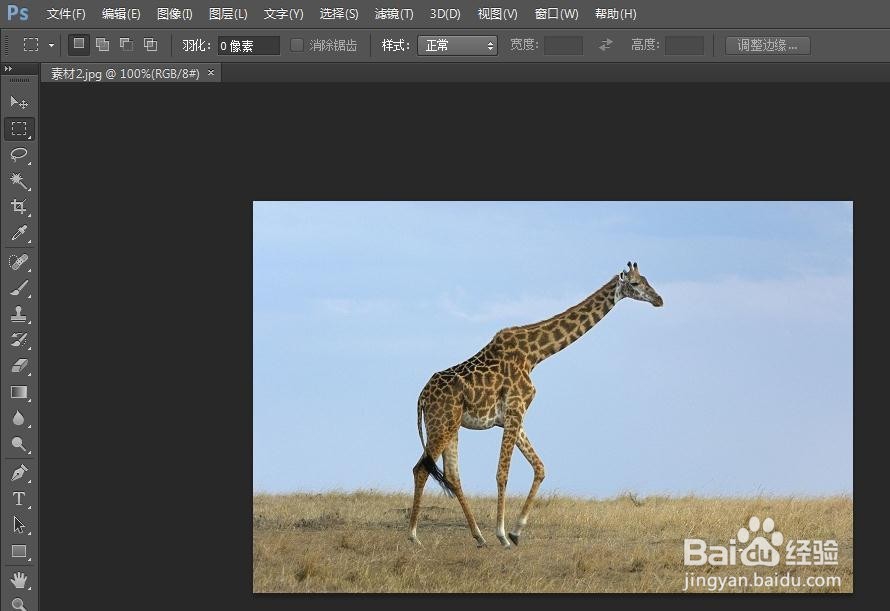
2、第二步:按Ctrl+J键复制背景图层。
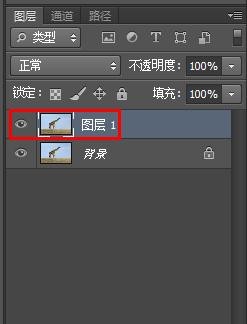
3、第三步:在左侧工具栏中选择“套索工具”,选中不想变形的区域。
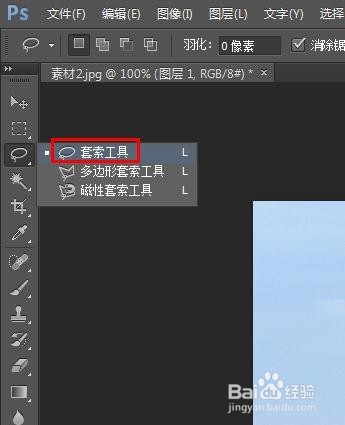
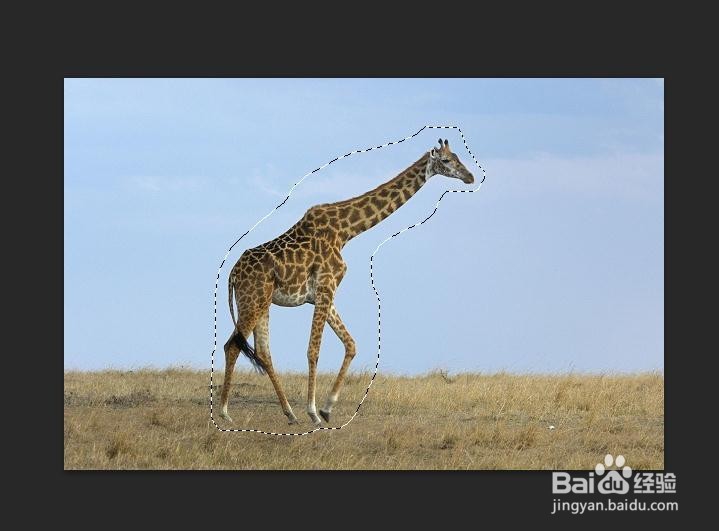
4、第四步:在菜单栏中选择“选择--存储选区”选项。
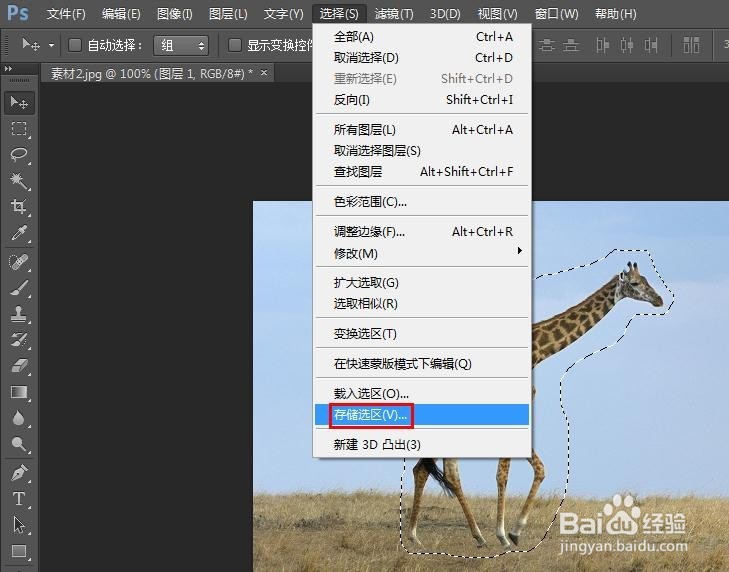
5、第五步:在弹出的“存储选区”对话框中输入名称,单击“确定”按钮。
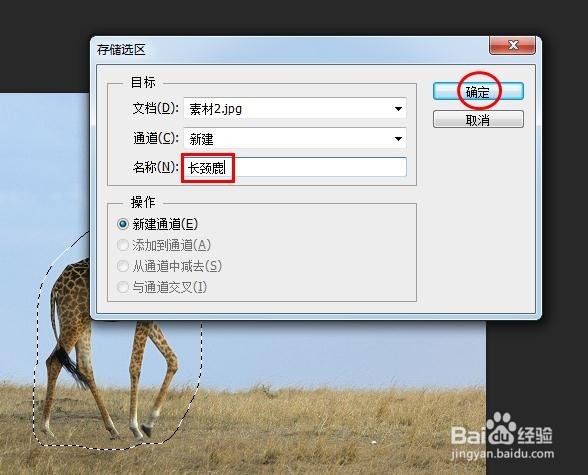
6、第六步:按Ctrl+D键取消选区。
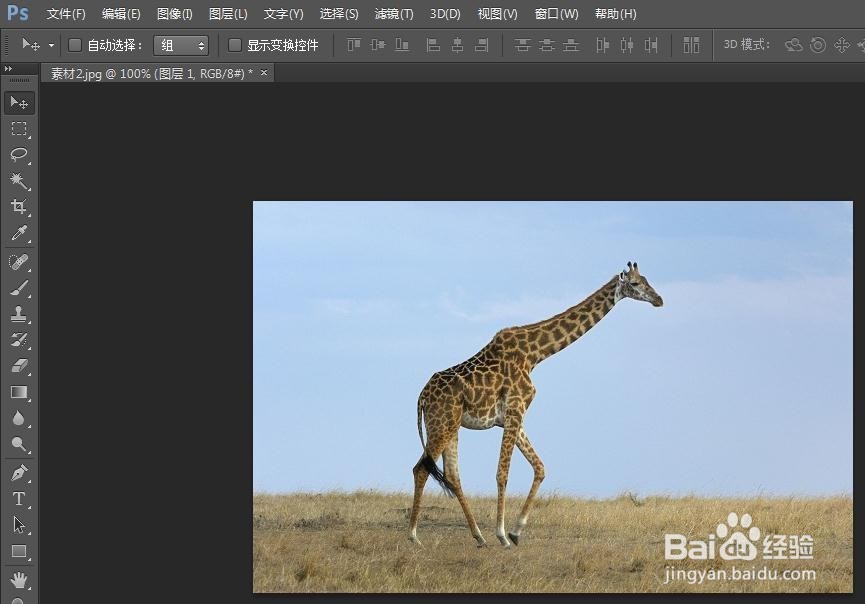
7、第七步:在菜单栏中选择“编辑--内容识别比例”选项。
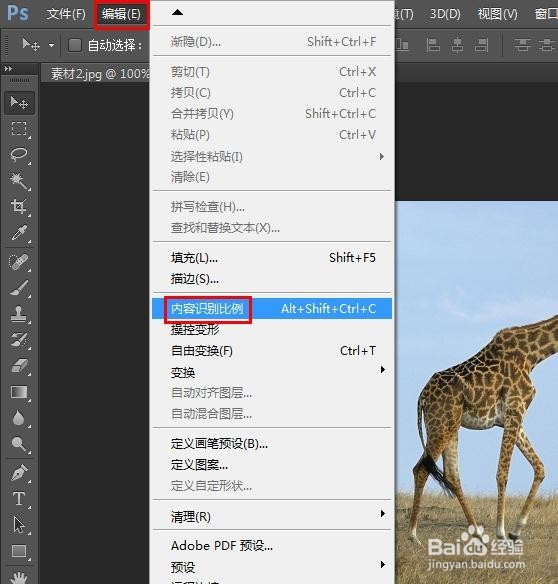
8、第八步:在菜单栏下方的“保护”中选择刚刚存储的“长颈鹿”选区。
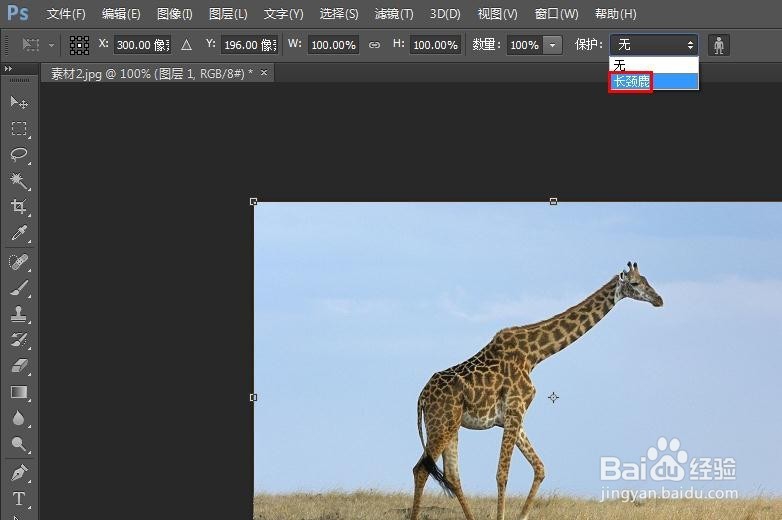
9、第九步:把图片调整到合适的大小,单击“应用”按钮。
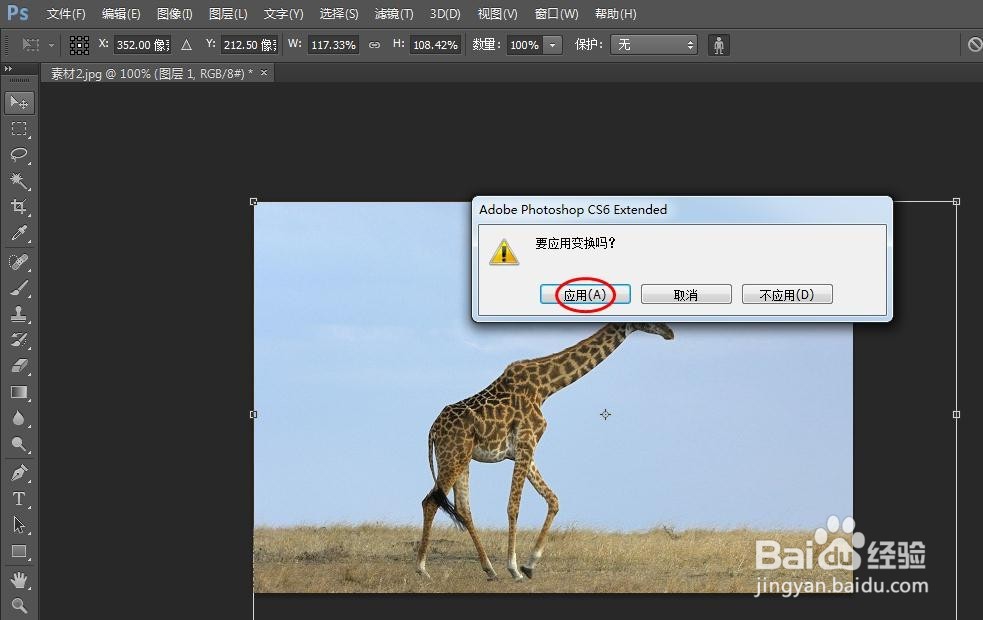
10、完成操作,图片拉伸之后选定区域没有变形。
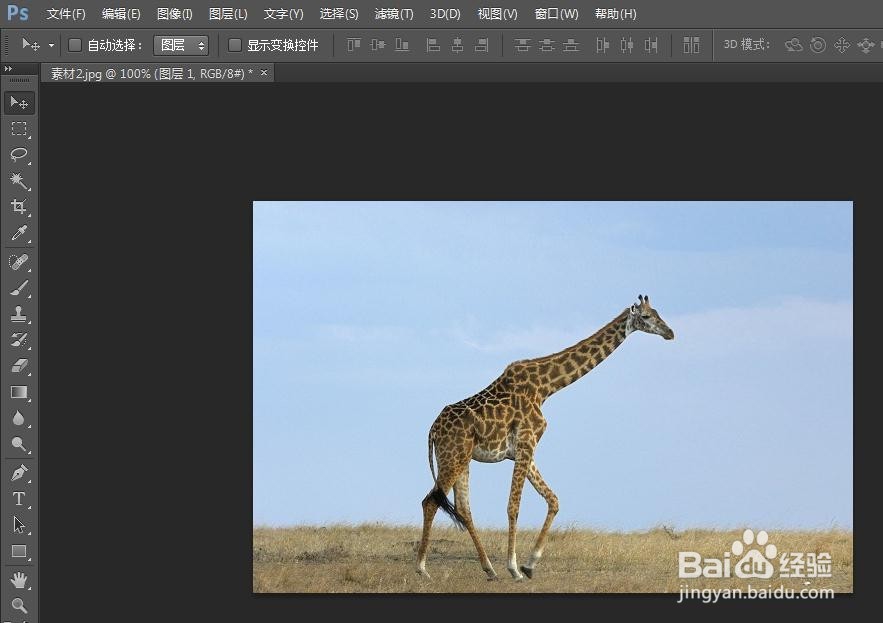
声明:本网站引用、摘录或转载内容仅供网站访问者交流或参考,不代表本站立场,如存在版权或非法内容,请联系站长删除,联系邮箱:site.kefu@qq.com。